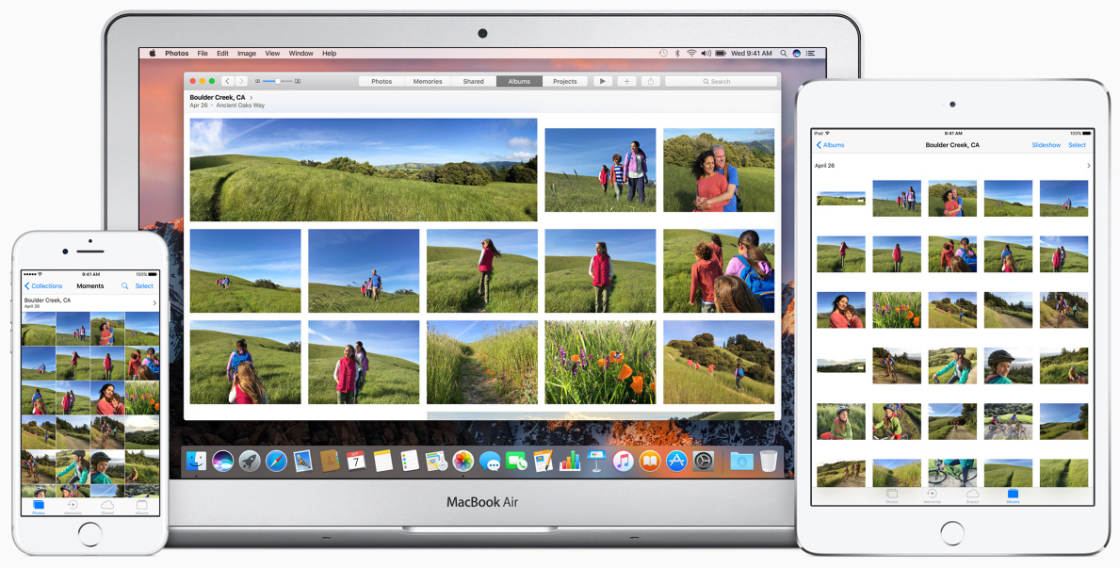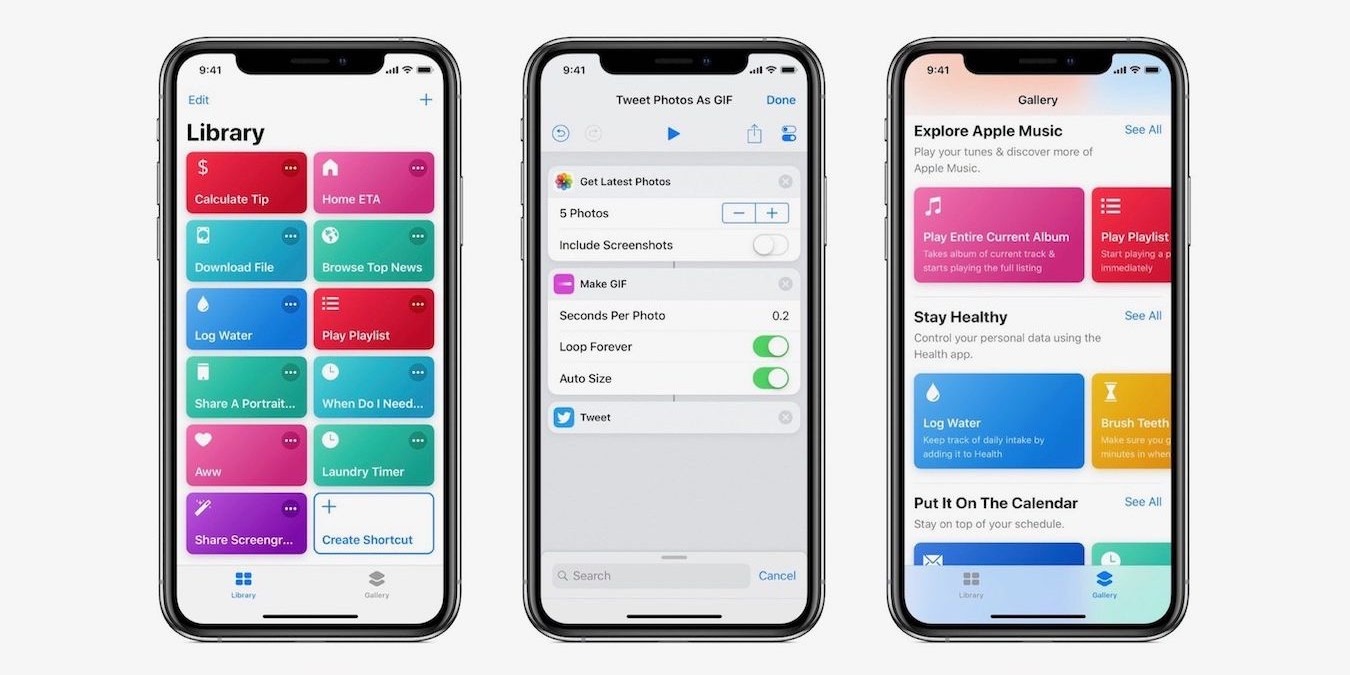Apple Rencana Keluarga Musik: Semua yang Perlu Anda Ketahui
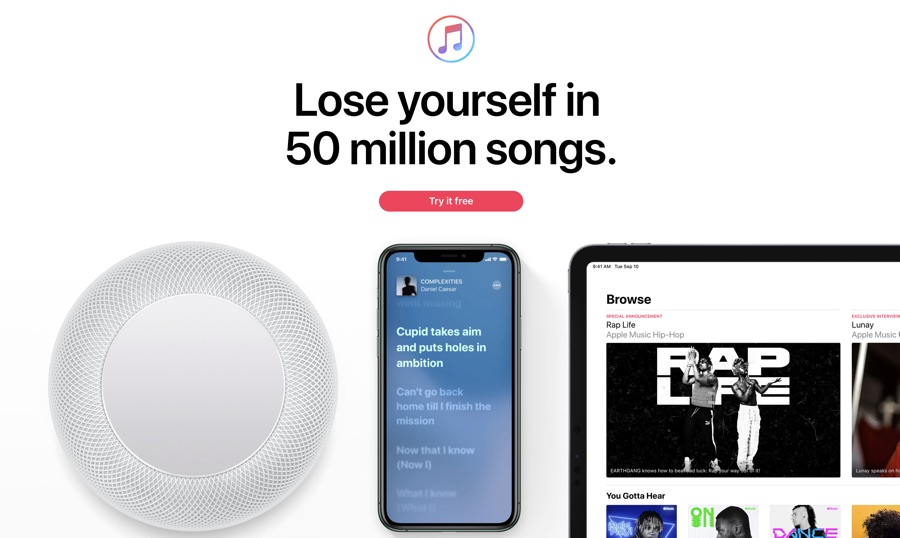
Apakah Anda ingin mendaftar Apple Rencana keluarga musik dan bagikan musik Anda Apple Berlangganan musik dengan orang yang Anda cintai? Maka Anda berada di tempat yang tepat. Pada artikel ini kami akan membagikan semua detail terkait Apple Rencana keluarga musik termasuk cara mengatur Family Sharing, cara mendaftar Apple Musik, Apple Music Family Plan harganya dan banyak lagi.
Anda mungkin ingat fitur Berbagi Keluarga sebelumnya di iOS dan Mac di mana semua anggota keluarga harus menggunakannya Apple ID untuk setiap pembelian, yang merupakan asah otak nyata untuk Apple pengguna.
Dari dulu Apple telah meningkatkan fitur Berbagi Keluarga, yang sekarang memungkinkan hingga 6 Apple akun untuk menggunakan layanan streaming musik antara lain. Ini berarti sekarang Anda tidak perlu repot menggunakan satu akun untuk, katakanlah, 6 orang! Prosesnya dibuat cukup mudah dan sederhana. Dalam artikel ini kami akan membagikan bagaimana Anda dapat mengatur Family Sharing Anda dan membagikannya Apple Akun musik di antara 6 anggota keluarga Anda.
Jika Anda ingin membatalkan Apple Berlangganan musik, lalu ikuti panduan kami.
Karena itu jika Anda masih tidak yakin tentang cara menggunakan Apple Rencana Keluarga Musik, lanjutkan membaca:
Cara Mengatur untuk Berbagi Keluarga
Sebelum Anda dapat memulai Apple Rencana Keluarga Musik Anda harus melakukan ini terlebih dahulu. Sebagai Berbagi Keluarga digunakan untuk Apple Music Family Plan, Anda harus mengatur untuk Berbagi Keluarga.
Jika Anda adalah pengelola keluarga, Anda harus mengatur Family Sharing awal. Menjadi inisiator Anda akan menerima permintaan untuk setiap pembelian yang dilakukan keluarga Anda. Jadi inilah cara untuk pergi dengan prosedur pendaftaran untuk iPhone atau Mac Anda:
- Buka aplikasi Pengaturan
- Pergi ke Apple Banner ID
- Ketuk Setel Berbagi Keluarga
- Sekarang, masuk ke Memulai
- Ketuk Lanjutkan (tambahkan foto jika Anda mau)
- Kemudian, terus berbagi pembelian
- Sekarang Konfirmasikan metode pembayaran yang dapat Anda ubah nanti dalam pengaturan
- Bagikan Lokasi Anda dengan Keluarga atau tekan Tidak Sekarang
- Tambahkan Anggota Keluarga
- Ketikkan Nama yang ingin Anda tambahkan sebagai Anggota Keluarga
- Masukkan Kode Keamanan Kartu Kredit ketika ditanya dan verifikasi bahwa Anda adalah penyelenggara Keluarga
Sekarang Anda baik-baik saja Apple Rencana Keluarga Musik. Anda dapat menambahkan hingga 6 anggota. Anggota keluarga Anda akan menerima pemberitahuan melalui email atau pemberitahuan push di perangkat mereka. Mereka hanya harus menerima undangan Anda. Penyelenggara Keluarga akan dikenakan biaya untuk pembelian yang dilakukan anggota keluarga lainnya.
Mendaftar untuk Apple Rencana Keluarga Musik
Sekarang fitur Berbagi Keluarga sudah diatur pada Anda Apple akun, sekarang saatnya untuk mendaftar Apple Rencana Keluarga Musik. Itu Apple Rencana Musik Keluarga berharga $ 14,99 untuk berlangganan keluarga.
Ingat, jika anggota keluarga Anda sudah mendaftar untuk Apple Musik percobaan Gratis, maka langkah ini tidak akan berhasil untuk mereka. Agar mereka mendaftar pada paket Keluarga, Anda harus menunggu periode uji coba gratis untuk menyelesaikan.
Prosedur untuk Mendaftar Apple Rencana Musik:
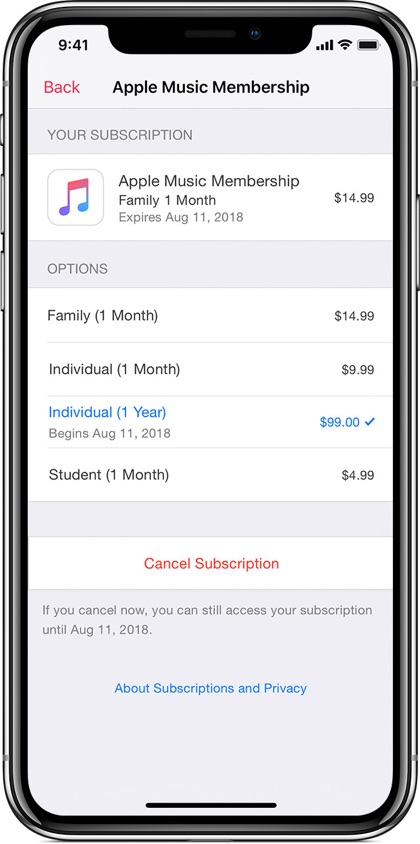
- Buka aplikasi Musik. Layar sambutan akan muncul
- Ketuk Coba gratis dan mulai dengan proses pendaftaran
- Jika Anda memilih untuk Pergi ke Musik Saya, ketika layar pertama muncul, kembali untuk mendaftar dengan mengetuk ikon Akun di sudut kiri atas aplikasi dan juga pergi untuk Bergabung dengan Apple Musik
- Sekarang Anda dapat memilih paket keanggotaan Keluarga
- Go to Start Trial (gratis selama 3 bulan)
- Masuk ke iTunes Store dengan akun Anda Apple Rincian ID. Anda mungkin juga harus menyetujui syarat dan ketentuan iTunes.
- Konfirmasikan pendaftaran Anda
Sekarang semua 6 anggota keluarga dapat mengakses Apple Rencana Keluarga Musik.
Masuk ke Apple Musik:
Untuk mengakses Apple Musik, anggota keluarga Anda akan memerlukan ID untuk masuk. Jadi pastikan berikan mereka ID yang sama yang Anda gunakan saat mengatur Family Sharing.
- Buka Aplikasi Musik
- Ketuk ‘Untuk Anda’
- Buka ikon Akun yang terlihat seperti seseorang
- Memasukkan Apple ID dan Masuk
Inilah yang Anda semua butuhkan untuk memulai Apple Rencana Keluarga Musik. Jika ada sesuatu yang ingin Anda tanyakan, tekan bagian komentar di bawah ini.
Nantikan artikel yang lebih bermanfaat untuk iPhone dan Mac Anda!